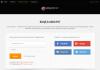Dobrý deň milí návštevníci! V tomto článku vysvetlím, čo je priečinok a ako ho vytvoriť v systéme Windows. Je to veľmi jednoduché! Prejdite na plnú verziu článku a prečítajte si ho.
Čo je to priečinok?
Priečinok je úložisko pre iné priečinky a súbory, ktoré má jedinečný názov v priečinku, v ktorom sa nachádza. Inými slovami, v rovnakom priečinku nemôžu byť dva priečinky s rovnakým názvom. Priečinky sú určené na usporiadanie informácií na pevnom disku alebo jednotke flash.
Prázdny priečinok nezaberá na disku vôbec žiadne miesto, jeho objem je 0. Ak do priečinka umiestnite nejaké súbory, potom sa jeho objem bude rovnať celkovému objemu súborov.
Ako vytvoriť priečinok na pracovnej ploche?
Vo všetkých verziách systému Windows sa vytvorenie priečinka na pracovnej ploche vykonáva podľa rovnakého algoritmu. A teraz sa na to pozrieme:
- Kliknite pravým tlačidlom myši kdekoľvek na pracovnej ploche, ktorá neobsahuje odkazy, súbory a priečinky. Ukážte kurzorom na „ Vytvorte».

Kontextové menu pracovnej plochy
- Zobrazí sa ďalšia rozbaľovacia ponuka. Presuňte naň kurzor a kliknite na položku " priečinok».

Rozbaľovacia ponuka Vytvoriť
- Na pracovnej ploche sa zobrazí priečinok s názvom „Nový priečinok“. Dajte mu zmysluplný názov jednoduchým zadaním nového názvu. Priečinok som nazval „Hudba“.

Priečinok na pracovnej ploche
- Ak chcete použiť nový názov, jednoducho kliknite ľavým tlačidlom myši kdekoľvek na pracovnej ploche. Môžete tiež kliknúť na tlačidlo Zadajte na klávesnici.

Priečinok na pracovnej ploche
Ako vytvoriť priečinok v inom priečinku (Prieskumník)?
Na vytvorenie nového priečinka sú už dve možnosti: pomocou kontextového menu a pomocou tlačidla na paneli. Prvá možnosť je podobná vytváraniu priečinka na pracovnej ploche. Jediný rozdiel je v tom, že musíte kliknúť pravým tlačidlom myši na prázdnu oblasť okna priečinka - je to znázornené na obrázku nižšie:

Hlavná oblasť
Ak chcete vytvoriť priečinok pomocou tlačidla na paneli (1), stačí naň kliknúť a v aktívnej oblasti okna sa zobrazí nový priečinok, ktorému musíte zadať názov (2):

Vytvorte nový priečinok pomocou tlačidla na paneli s nástrojmi
Potom kliknite kdekoľvek v okne alebo stlačte kláves Enter na klávesnici a premenujte priečinok.
Takto jednoduché je vytváranie priečinkov v operačnom systéme Windows. Dúfam, že vám všetko vyšlo. Ak máte nejaké otázky pri vytváraní nového priečinka, napíšte ich do komentárov.
Pri práci na počítači budete často musieť vytvoriť a premenovať priečinky a súbory. Ako už viete, všetko na vašej pracovnej ploche je buď . Priečinok je možné vytvoriť na pracovnej ploche alebo v inom priečinku.
Ako vytvoriť priečinok, premenovať priečinok a súbory
Ako vytvoriť priečinok
Skúsme si na ploche vytvoriť vlastný priečinok. Ak máte otvorené nejaké okná, minimalizujte ich a kliknite pravým tlačidlom myši na prázdne miesto na pracovnej ploche. Zobrazí sa rozbaľovacia kontextová ponuka, v ktorej musíte vybrať položku " Vytvorte". Hneď ako na túto položku prejdete kurzorom myši, otvorí sa nasledujúca kontextová ponuka, v ktorej potrebujeme položku „ priečinok».

Klikneme na túto položku ľavým tlačidlom myši a zobrazí sa priečinok s názvom „ nový priečinok". Ak vytvoríme ďalší priečinok, potom už bude mať názov „Nový priečinok (2)“. Nasledujúci priečinok bude mať presne rovnaký názov, iba s číslom 3.

Vytvorte priečinok v inom priečinku
možné tromi spôsobmi:
- spôsob. Otvorte dvojitým kliknutím ľavého tlačidla myši na novovytvorený priečinok a keď sa otvorí, kliknite pravým tlačidlom myši na prázdne pole tohto priečinka. Vyberte " Vytvorte"a bod" priečinok».

- spôsob. Otvorte priečinok, prejdite úplne hore na kartu " Domov"nájdi blok" Vytvorte"a kliknite ľavým tlačidlom myši na ikonu" Vytvorte priečinok».

- spôsob. Otvorte priečinok, v ktorom musíme vytvoriť ďalší priečinok, a súčasne stlačte tri klávesy na klávesnici: ctrl +Shift +N
Vo všetkých troch prípadoch sa v našom priečinku objaví nový priečinok.

Ale ponechať priečinky s takýmito názvami nie je vhodné. Je lepšie ich hneď premenovať.
Ako premenovať priečinok a súbory
Po vytvorení priečinka sa jeho názov zvýrazní modrou farbou a kurzor bliká. V tomto okamihu môžete okamžite zadať svoje meno z klávesnice. Po dokončení zadávania stlačte kláves na klávesnici Zadajte alebo kliknite ľavým tlačidlom myši na voľné miesto na pracovnej ploche alebo na prázdny pracovný priestor v priečinku (ak ste priečinok vytvorili v inom priečinku).
Ak ste po vytvorení nového priečinka omylom klikli myšou a modrý výber zmizol, môžete umiestniť kurzor myši na priečinok a kliknúť naň pravým tlačidlom myši. Opäť sa zobrazí okno, v ktorom tentokrát vyberieme položku " Premenovať". Názov priečinka bude opäť zvýraznený modrou farbou. Teraz môžete zadať svoje meno z klávesnice.

Súbor sa premenuje rovnakým spôsobom.
Priečinok alebo súbor môžete premenovať iným spôsobom. Ak to chcete urobiť, vyberte priečinok alebo súbor jedným kliknutím myši. Ešte raz kliknite ľavým tlačidlom myši na priečinok alebo súbor. Po sekunde sa starý názov zvýrazní modrou farbou a môžete ho zmeniť.
Ak chcete premenovať súbor alebo priečinok v angličtine, najprv zmeňte rozloženie klávesnice. Na to môžete použiť klávesové skratky. Ak to chcete urobiť, súčasne stlačte klávesy na klávesnici. Alt +Shift
Priečinok je praktický nástroj na organizáciu súborov. Dá sa to prirovnať k poličkám v skrini. Na každom mieste sú veci položené podľa určitého princípu, ktorý stanoví majiteľ.
Napríklad v priečinku „Fotografie zo Soči“ je 3 000 000 000 fotografií z dovolenky. A v priečinku „Služobná cesta na sever“ - 1 800 obrázkov z pracovnej cesty.
Ak nevytvoríte samostatné priečinky a neuložíte ich na jedno miesto, napríklad na USB flash disk, fotografie sa zmiešajú. Preto bude ťažké nájsť potrebné súbory.
Teraz si predstavte, že šéf požiadal o zaslanie fotoreportáže o ceste na Sever. Nevyberiete si zo 4800 fotiek po jednej 1800? Takže sa môžete vyblázniť!
Všetko vyššie uvedené platí nielen pre fotografie, ale aj pre akékoľvek informácie: hudbu, filmy, programy a rôzne iné súbory.
Správne! Naučiť sa vytvárať:
Ako vytvoriť priečinok na pracovnej ploche?
Nebojte sa, keď sa naučíte vytvárať priečinky na pracovnej ploche, môžete ich vytvárať kdekoľvek. Môj výber súvisí s pohodlnosťou vysvetľovania.
Pracovná plocha je prvá vec, ktorú uvidíte na obrazovke počítača hneď po spustení.
Kliknite pravým tlačidlom myši. V kontextovom okne vyberte možnosť „Vytvoriť“. V rozbaľovacej ponuke vyberte možnosť „Priečinok“.
Potom sa na pracovnej ploche zobrazí „Nový priečinok“.
Všimli ste si, že názov je zvýraznený modrou farbou?
To znamená, že momentálne ho môžete premenovať. Začnite písať slovo, aktuálne sa automaticky vymaže. Po dokončení kliknite kdekoľvek na obrazovke a názov sa uloží.
Alternatívnym spôsobom uloženia názvu priečinka je stlačenie klávesu "Enter" na klávesnici.

Teraz môžete vytvárať priečinky kdekoľvek chcete. Spôsob tvorby je podobný tomu, ktorý je opísaný vyššie.
Ako premenovať priečinok?
Ak chcete priečinok premenovať, musíte naň presunúť kurzor myši. Potom stlačte pravé tlačidlo myši a vyberte "Premenovať".

Zadáme nový názov priečinka z klávesnice a uložíme ho pomocou jednej z vyššie navrhnutých metód (kláves „Enter“ alebo kliknutie myšou kdekoľvek na obrazovke).
Ako vytvoriť súbor v priečinku?
Prejdite do priečinka, v ktorom chcete vytvoriť súbor. Môže však byť prázdny alebo niečo obsahovať. Nezáleží na tom.
Postup je podobný ako pri vytváraní priečinka, len si teraz musíte vybrať, čo chcete vytvoriť.
Ukážem na príklade dokumentu Microsoft Word určeného na vytváranie textových dokumentov.

V mojom prípade sa prvý dokument zobrazí v priečinku.

Premenovať a uložiť.
Ako pridať súbor do priečinka?
Teraz zostáva naučiť sa presúvať súbory do priečinka. Existujú dva spôsoby:
- „Kopírovať“ súbor a „Prilepiť“
- Pohybujte sa myšou
Pozrime sa bližšie na každú z metód.
Prvý spôsob.
Na pracovnej ploche mám obrázok. Stlačil som pravé tlačidlo myši predtým, ako som naň prešiel. A potom "Kopírovať".

Teraz prejdeme do priečinka a znova stlačíme pravé tlačidlo myši, až teraz vyberieme „Prilepiť“.

Potom bude obrázok na správnom mieste.

Druhý spôsob.
Kliknite na požadovaný súbor ľavým tlačidlom myši a presuňte ho do otvorenej oblasti priečinka. Výsledok je podobný prvej metóde.
Vyberte si metódu, ktorá je pre vás najjednoduchšia.
Ak chcete rýchlo nájsť niečo v priečinku, odporúčam použiť funkciu Hľadať. Metóda je vhodná pre tých, ktorí poznajú celý názov súboru alebo jeho časti.
Pole na zadanie názvu sa nachádza v pravom hornom rohu. Musíte napísať požadované meno a výsledok sa zobrazí automaticky.
Všetky poznatky získané v tomto článku je možné použiť kdekoľvek: na pracovnej ploche, flash disku, externom pevnom disku, inom priečinku - to je malá časť príkladov. A tiež pre všetky druhy súborov.
Ak máte nejaké otázky, ihneď sa ich opýtajte v komentároch. Pokúsim sa pomôcť čo najskôr.
Navigácia príspevkuPoužíva sa na organizované ukladanie informácií a OS Android nie je výnimkou. Priečinky ukladajú systémové súbory, nainštalované aplikácie a rôzne používateľské údaje (fotografie, videá, hudbu, textové dokumenty atď.)
Tento článok bude diskutovať o tom, ako vytvoriť priečinok v systéme Android na pracovnej ploche a v pamäti zariadenia (alebo pamäťovej karty), na ktorom je spustený tento úžasný systém.
Vytvorte priečinok na pracovnej ploche Android na ukladanie skratiek
V operačnom systéme Android sú priečinky na pracovnej ploche navrhnuté tak, aby obsahovali skratky aplikácií. Takáto organizácia skratiek je vhodná v tom, že ju možno vyložiť veľkým počtom nainštalovaných programov na smartfóne alebo tablete s Androidom. Keď sú plochy preplnené všelijakými ikonami, je účelnejšie ich zhromažďovať do priečinkov podľa typu aplikácie, navyše bude oveľa rýchlejšie nájsť požadovaný program.


Napríklad programy na prehrávanie videa a zvuku, prezeranie fotografií je možné umiestniť do priečinka vytvoreného na pracovnej ploche " Multimédiá“ a umiestnite hry do priečinka s rovnakým názvom.
Ak chcete vytvoriť priečinok na pracovnej ploche, dotknite sa ľubovoľného prázdneho miesta na pracovnej ploche a podržte prst, kým sa nezobrazí ponuka, v ktorej musíte vybrať položku " Vytvorte priečinok"alebo" Priečinok».


V závislosti od výrobcu zariadenia a jeho vlastného prostredia Android môže ponuka vyzerať inak, ale algoritmus na vytvorenie priečinka je rovnaký - na voľnom mieste na pracovnej ploche. V niektorých proprietárnom firmvéri sa priečinok na pracovnej ploche vytvorí automaticky presunutím jednej ikony na druhú.
Ak chcete presunúť skratky do už vytvoreného priečinka, stačí sa dotknúť vybranej ikony a pri jej podržaní ju presunúť na obrázok priečinka. Ak chcete zmeniť názov priečinka, jeho otvorením kliknite na jeho názov v hornej časti a zadajte požadovaný názov.
Vytvorte priečinok v pamäti zariadenia so systémom Android alebo na pamäťovej karte
Teraz sa pozrime na to, ako vytvoriť priečinok v pamäti smartfónu (tabletu) s Androidom alebo karty microSD. Tu potrebujeme akéhokoľvek správcu súborov. Ak ho ešte nemáte, nainštalujte si niektorého obľúbeného bezplatného správcu súborov z oficiálneho obchodu s aplikáciami Google Play.
Ak chcete vytvoriť priečinok v pamäti alebo na karte SD, postupujte takto:

Podobne sa vytvorí priečinok na . Stačí si vybrať microSD kartu nainštalovanú v správcovi súborov namiesto internej pamäte smartfónu alebo tabletu.
Ak je zariadenie pripojené k počítaču, priečinok v pamäti zariadenia so systémom Android je možné vytvoriť priamo z počítača pomocou štandardných metód práce so správcom súborov dostupným v počítači.
Prečítajte si aj s týmto:
- Nastavenie e-mailu na smartfóne alebo tablete so systémom Android je jedným z prvých krokov po zakúpení nového zariadenia, samozrejme, ak plánujete prijímať a odosielať e-maily na […]
- Po prvom nastavení budete najčastejšie musieť preniesť svoje kontakty zo starého telefónu alebo smartfónu. Ak váš predchádzajúci telefón fungoval na platforme Android, kontakty môžu […]
Ak ste stále úplným počítačovým nováčikom, musíte vedieť, ako vytvárať priečinky. Koniec koncov, v nich môžeme ukladať súbory podľa predmetu. Na jednej fotke, na druhej hudba, filmy, na tretej dokumenty a tak ďalej.
Komu vytvoriť priečinok v počítači najprv musíme prejsť na pracovnú plochu, na to musíme zatvoriť všetky programy a súbory. Pred sebou vidíte hlavný obrázok počítača, toto je pracovná plocha. Existujú hlavne skratky na spustenie rôznych programov.
Kliknite pravým tlačidlom myši na prázdne miesto na pracovnej ploche a vyberte „ Nový“ a potom „ Priečinok“.
Okamžite sa zobrazí priečinok a okamžite mu môžete dať meno. Zmeňte rozloženie klávesnice z angličtiny na ruštinu alebo naopak a zadajte ľubovoľný (lepšie tematický) názov.
Na ploche som si vytvoril priečinok na ukladanie hudby, preto som to tak nazval.

Samozrejme, môžeme zmeniť názov kliknutím pravým tlačidlom myši a výberom " Premenovať".

Navyše mu môžete priradiť krásnu ikonku. Musíte vybrať ďalšiu položku " Vlastnosti".

A v okne, ktoré sa otvorí, prejdite na kartu " Nastavenia", Tam vyberte tlačidlo" Zmeniť ikonu».

A vyberte si ktorúkoľvek zo zoznamu. Potom dvakrát kliknite na tlačidlo OK.

Leporelo sa stalo najkrajším.
Môžete tiež vytvoriť priečinok v počítači na nejakom disku. Otvorte Počítač cez Štart alebo ikonu na ploche. Potom prejdeme na ľubovoľný disk. V hornej časti nájdete tlačidlo " Vytvorte priečinok“, ale okrem toho, samozrejme, môžete kliknúť pravým tlačidlom myši a vybrať položku Nový a Priečinok.